Uma queixa comum de usuários do Android é que em muitos casos, a autonomia da bateria pode cair com o tempo, fazendo com que um aparelho que antes aguentava um dia inteiro de uso pesado com uma única carga passe a pedir água no meio da tarde, por exemplo. Considerando que a autonomia da maioria dos aparelhos com o Android não é das melhores, qualquer redução adicional pode ser realmente perturbadora.
Esta redução pode começar pequena e ir se acentuando com o tempo, sintomas que podem ser confundidos com o de uma bateria envelhecendo, embora a causa real nada tenha a ver com a saúde da bateria.
O Android monitora constantemente o uso da bateria, salvando as informações no arquivo “/data/system/batterystats.bin”. O grande problema é que com o tempo, depois de muitas cargas e descargas parciais, é comum que o sistema passe a se confundir, parando a carga antes que a bateria esteja completamente carregada. Com isso, o sistema pode considerar que uma carga equivalente a apenas 60 ou 70% equivale a uma carga completa, fazendo com que a autonomia caia em um terço ou mais. Este problema é especialmente comum no Milestone ou Milestone 2, mas pode ser encontrado também em outros aparelhos, independentemente da versão do Android em uso, especialmente se você tem o hábito de alternar entre diferentes ROMs.
O principal sintoma é o medidor passar a cair muito rápido de um nível intermediário para um aviso de bateria fraca, se mantendo estável dos 100 aos 60% e depois caindo rapidamente para os 20%.
Felizmente, este é um problema simples de solucionar, desde que você tenha acesso de root.
Comece plugando o carregador e deixando a bateria carregar completamente. O passo seguinte é deletar o arquivo de estatísticas, fazendo com que o sistema “esqueça” o status incorreto da bateria. Se você tem o Root Explorer instalado, pode simplesmente abrir o gerenciador e deletar o arquivo “/data/system/batterystats.bin”:
Caso contrário, você pode deletá-lo usando o Battery Calibration, um utilitário gratuito disponível no Market (o “Battery Calibration” serve precisamente para deletar o arquivo). Não se preocupe, pois este é apenas um arquivo de log, que será recriado no próximo boot.
Deletado o arquivo, desligue o aparelho e o conecte (desligado) ao carregador. Você verá o indicador da bateria mostrando 100%:
Mantendo o aparelho ligado, conectado ao carregador, desconecte a bateria:
Isso fará com que ele resete sozinho e mostre um ícone de carga com um sinal de interrogação:
Assim que ele aparecer, coloque novamente a bateria (com o aparelho ligado) e depois de poucos segundos o medidor subirá para os 60%:
A partir daí, a bateria continuará carregando até realmente chegar no máximo (o tempo pode variar de acordo com o quanto as estatísticas do sistema estavam desreguladas). Espere o medidor chegar até os 100% e deixe mais uns 15 minutos para garantir e você voltará a ter a autonomia inicial.
Se você está a muito tempo usando o aparelho com a autonomia reduzida, o aumento pode ser surpreendente.
Esta é a receita mais simples para calibrar a bateria, mas existem muitos outros procedimentos possíveis, que podem funcionar melhor em outros aparelhos. Uma alternativa comum é deixar o telefone ligado até que ele desligue por falta de energia, deixar que ele carregue completamente enquanto desligado, deletar o batterystats.bin (ou usar a função “Battery stats wipe” do Nandroid) e então repetir o processo. Em qualquer caso, a ideia básica é limpar as estatísticas e re-treinar o sistema para que ele volte a utilizar toda a capacidade da bateria.



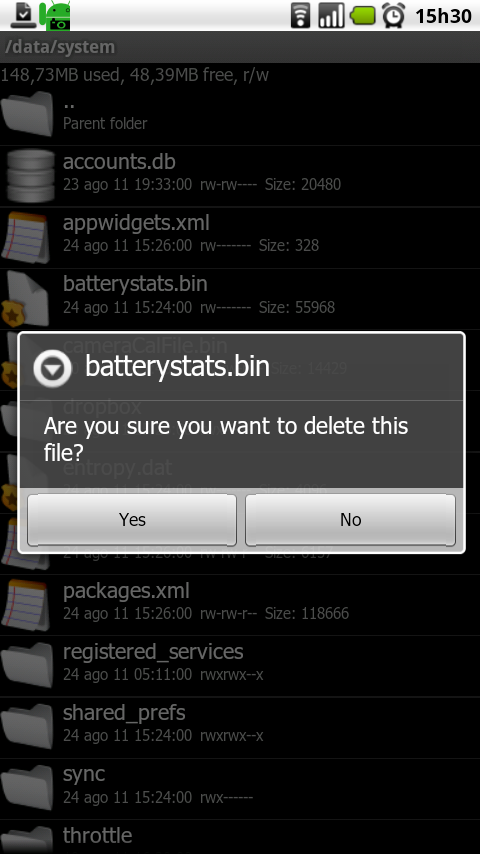
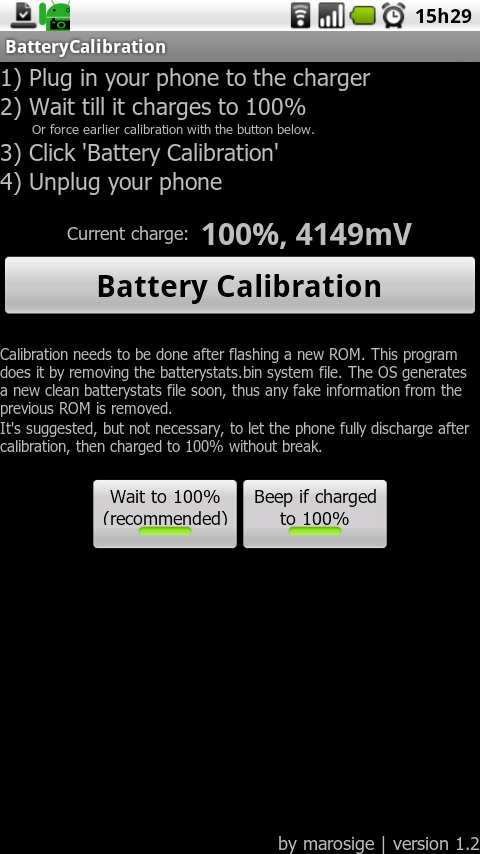







Deixe seu comentário